Puedes ver paneles de control definidos por el usuario y paneles de control de LookML en tu dispositivo móvil con la aplicación Looker Mobile (Legacy). También puedes ver Looks en la aplicación.
Abrir un panel de control
Puedes ir a los paneles de control desde las pantallas Visto recientemente y Favoritos, mientras ves un panel al que sigues o mientras consultas contenido en carpetas en la aplicación Looker Mobile (antigua).
Para abrir un panel de control en la aplicación, selecciona la tarjeta de contenido del panel de control:
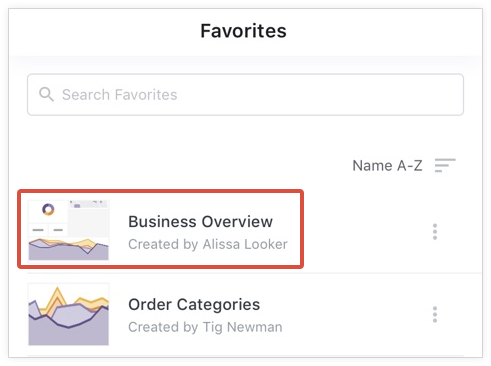
También puedes buscar un panel de control específico en las pantallas Visto recientemente y Favoritos.
Para abrir un panel de control de LookML en la aplicación, ve a la carpeta Paneles de control de LookML y selecciona el panel de control. Si un panel de control de LookML se ha fijado a un tablero que has añadido a tu lista de tableros, puedes abrirlo mientras consultas ese tablero en la aplicación.
Ver un panel de control
Los paneles de control incluyen los siguientes elementos:
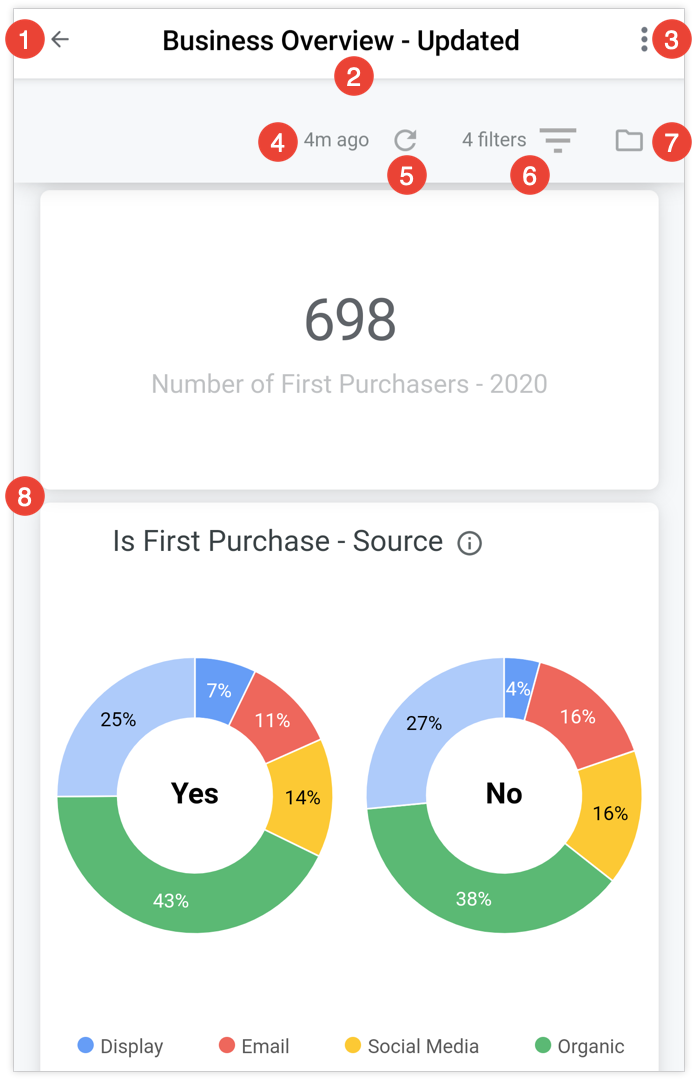
- Botón Atrás: vuelve a la pantalla anterior.
- Título del panel de control: muestra el título del panel de control.
- Menú de tres puntos: ofrece las opciones para añadir o quitar el panel de control de tus favoritos, compartir el panel de control, copiar el enlace al panel de control o ver información sobre el panel de control.
- Indicador de la última actualización del panel de control: muestra la antigüedad de los datos del panel de control en relación con la última vez que se consultaron (o "actualizaron") en la base de datos.
- Icono de recargar datos: actualiza los datos del panel de control. Esto suele ser útil después de cambiar los filtros.
- Filtros del panel de control: muestra los filtros del panel de control que se han añadido a un panel de control. Puedes cambiar temporalmente los valores de los filtros del panel de control mientras estás en la aplicación para ver cómo cambian los datos.
- Icono de carpeta: abre la barra lateral Contenido de la carpeta, que te permite consultar las carpetas a las que tienes acceso mientras ves el panel de control.
- Baldosas de panel de control: muestra una o varias baldosas de panel de control en una sola columna vertical.
Cambiar entre el modo Vertical y el modo Horizontal
Cuando ves un panel de control o un Look en la aplicación Looker Mobile (Legacy), puedes girar la pantalla de tu dispositivo móvil para cambiar entre el modo vertical y el modo horizontal.
El contenido se muestra en modo vertical de forma predeterminada. El modo vertical puede ser útil para ver varios recuadros del panel de control en la pantalla a la vez.
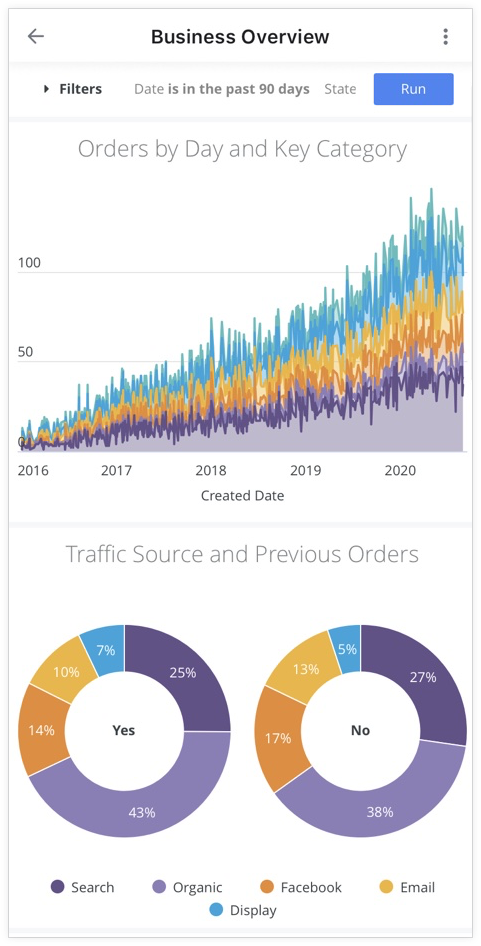
En el modo horizontal, las tarjetas del panel de control se amplían horizontalmente para ocupar todo el ancho de la pantalla. El modo horizontal puede ser útil para ver los detalles de una baldosa a la vez.
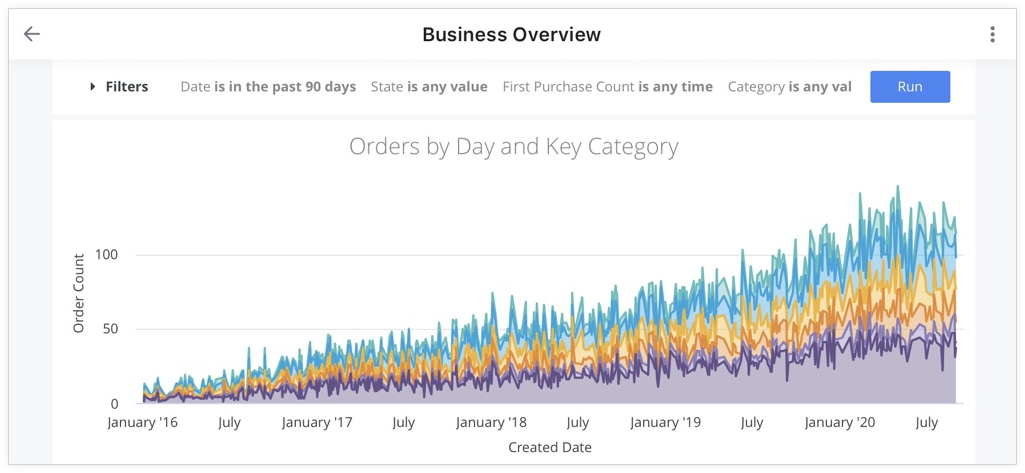
Cambiar temporalmente los valores de los filtros
Los paneles de control de Looker pueden tener uno o varios filtros que afecten a uno o varios mosaicos del panel de control.
Puedes cambiar temporalmente los valores de los filtros de un panel de control para ver cómo cambian los datos. Si cambias los valores de los filtros temporalmente en la aplicación, no afectará a los resultados del panel de control de otros usuarios.
En la parte superior de los paneles de control de la aplicación móvil se muestra un icono de filtro y el número de filtros que se han añadido. Para ver los filtros que se han añadido a un panel de control, selecciona el icono de filtro o el texto que indica el número de filtros que se han añadido.
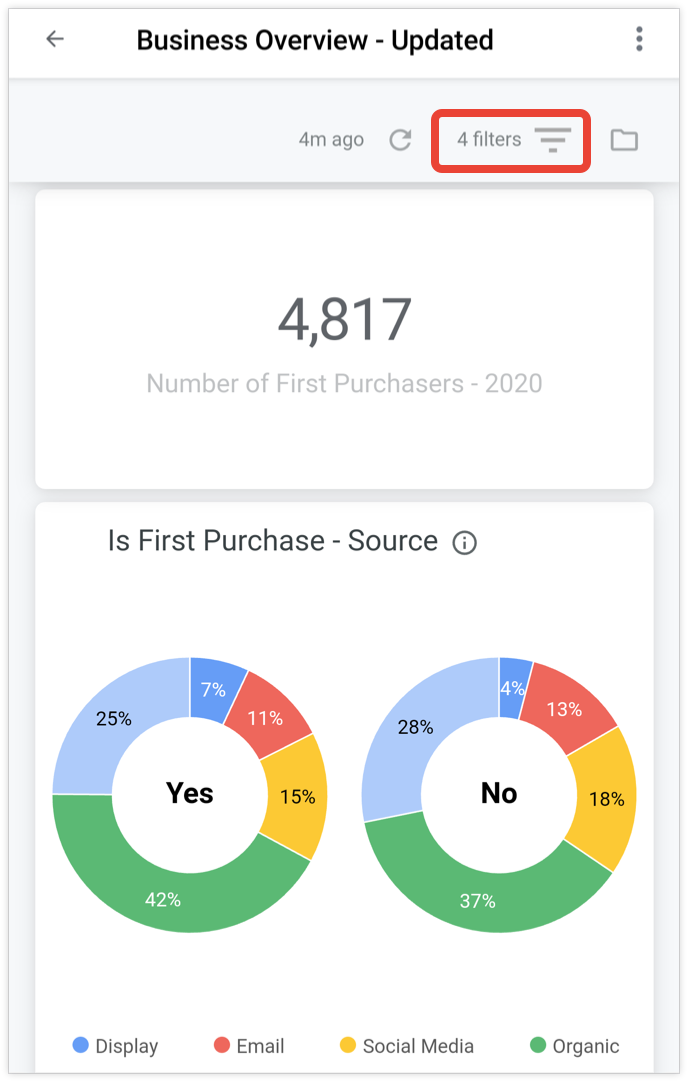
Puedes cambiar temporalmente el valor de un filtro de panel de control. Por ejemplo, un panel de control tiene un filtro de control avanzado en un campo llamado Estado. Para cambiar el filtro, selecciona es cualquier valor.
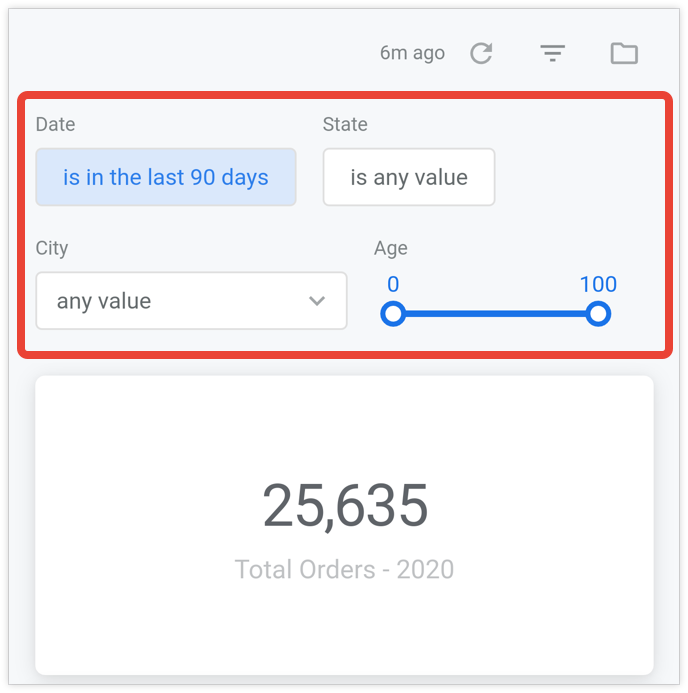
A continuación, empieza a escribir el nuevo valor de filtro que quieras aplicar al panel de control. Si el valor introducido es California, el filtro State is any value cambiará a State is California.
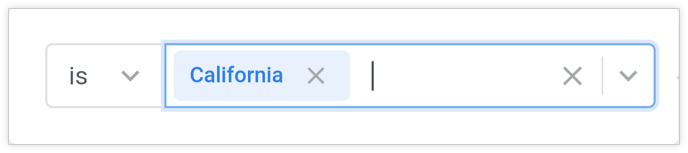
A continuación, selecciona el icono de recargar datos para ver cómo afectan los cambios en el valor del filtro a tus datos.
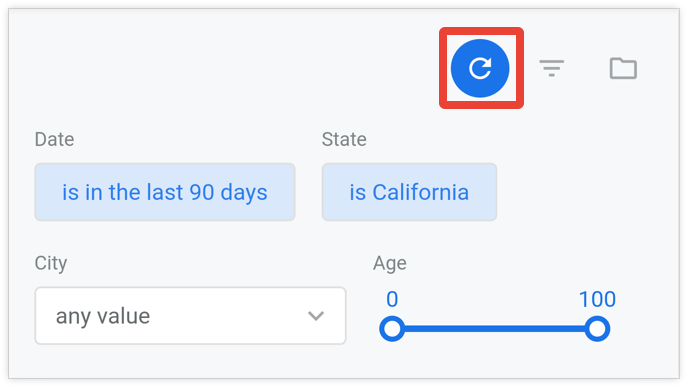
Para obtener más información sobre cómo hacer cambios temporales en los valores de los filtros de los paneles de control, consulta la página de documentación Ver paneles de control.
Usar el menú de tres puntos del panel de control
La aplicación Looker Mobile (Legacy) muestra un menú de tres puntos en la parte superior de un panel de control. Selecciona el menú de tres puntos de un panel de control definido por el usuario para usar las siguientes opciones:
- Añadir a favoritos o Quitar de favoritos: añade un panel a tus favoritos o quítalo.
- Compartir: comparte un enlace a un panel de control desde tu dispositivo móvil.
- Copiar enlace: copia el enlace a un panel de control.
- Obtener información: consulta información sobre un panel de control, como el título, los datos sobre las vistas y los favoritos, la fecha de creación y el nombre del usuario que lo creó.
El menú de tres puntos de un panel de control de LookML incluye las opciones para compartir el panel de control o copiar el enlace al panel de control.
También puede acceder al menú de tres puntos de un panel de control desde las pantallas Vistos recientemente y Favoritos, desde un tablero o desde una carpeta que contenga el panel de control.
Añadir o quitar un panel de control de tus favoritos
La pantalla Favoritos de la aplicación Looker Mobile (Legacy) muestra los paneles definidos por el usuario que has añadido a tus favoritos.
Para añadir un panel a tus favoritos mientras lo ves o desde la pantalla Visto recientemente, un tablero o una carpeta, sigue estos pasos:
- Selecciona el menú de tres puntos del panel de control.
- Elige Añadir a Favoritos.
Para quitar un panel de control de tus favoritos mientras lo ves o desde la pantalla Visto recientemente, la pantalla Favoritos, un tablero o una carpeta, sigue estos pasos:
- Selecciona el menú de tres puntos de un panel de control que hayas añadido a tus favoritos.
- Selecciona Quitar de Favoritos.
Compartir un panel de control
Puedes compartir paneles de control con otros usuarios mediante las opciones para compartir disponibles en tu dispositivo móvil o con un servicio de terceros que esté integrado con Looker, como Slack.
Copiar el enlace a un panel de control
Puedes copiar el enlace a un panel de control en el portapapeles de tu dispositivo móvil:
- Selecciona el menú de tres puntos del panel de control.
- Selecciona Copiar enlace.
Después de copiar un enlace, la aplicación muestra el mensaje Enlace copiado en el portapapeles.
Ver información sobre un panel de control
Selecciona Obtener información en el menú de tres puntos de un panel de control definido por el usuario para ver la siguiente información:
- Título: muestra el título del panel de control, el número de vistas y el número de favoritos.
- Creado: muestra la fecha en la que se creó el panel de control y el nombre del usuario que lo creó.

